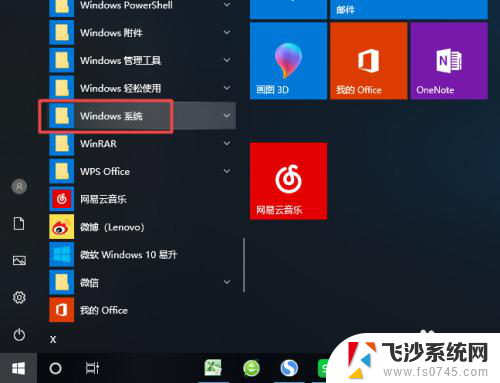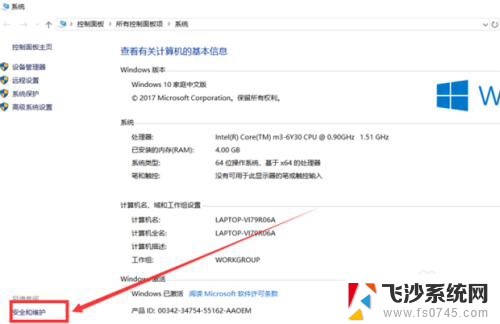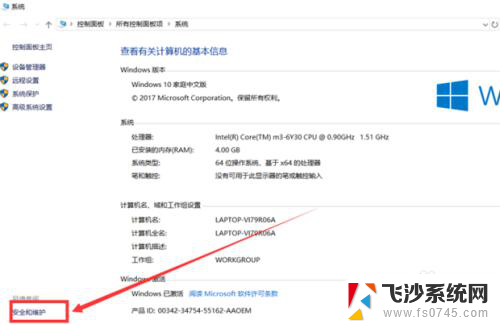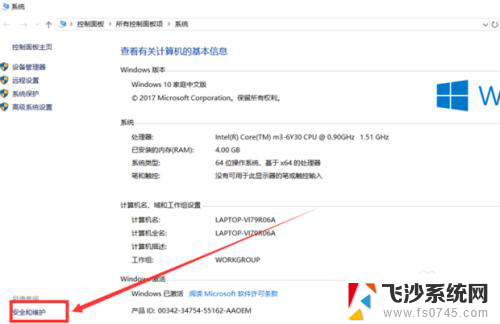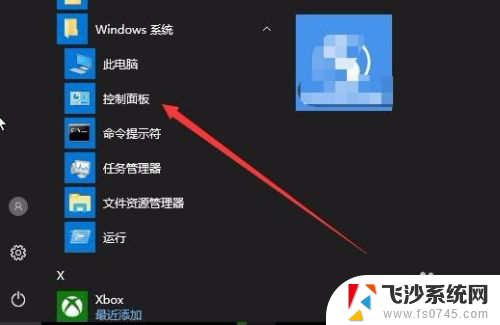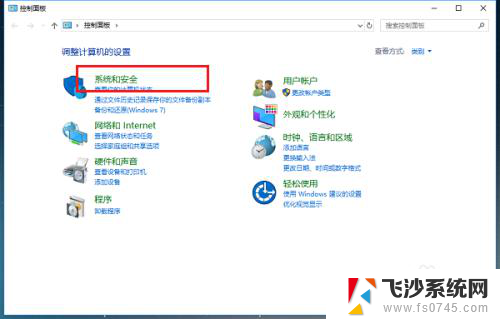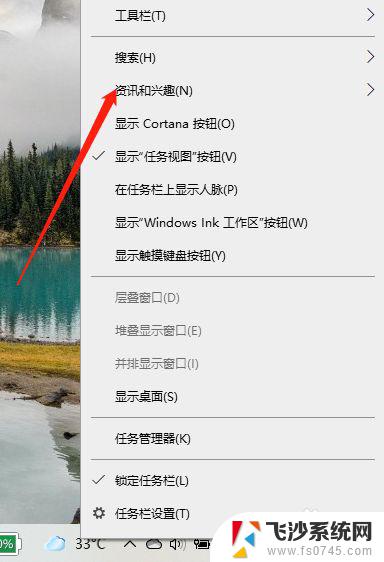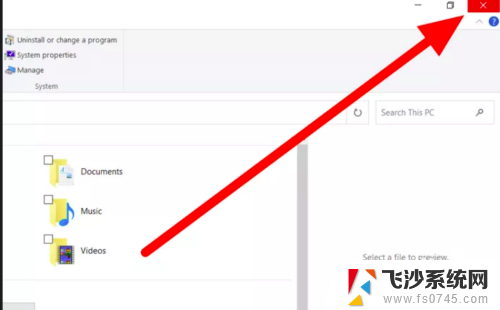如何关掉win10应用程序弹窗 关闭Win10软件打开时的弹窗提示方法
更新时间:2023-11-09 13:56:05作者:xtliu
如何关掉win10应用程序弹窗,Win10系统作为目前最新的操作系统之一,为用户提供了强大的功能和便利性,在使用过程中,我们常常会遇到一些弹窗提示,尤其是在打开应用程序或软件时。这些弹窗不仅会打断我们的操作流程,还会让我们感到烦恼和不便。如何才能有效地关闭Win10应用程序弹窗,让我们的使用体验更加顺畅呢?接下来我将为大家介绍几种方法,帮助你轻松解决这个问题。
具体步骤:
1.
右键单击“此电脑”图标,在右键菜单中选择“属性”。弹出的属性窗口中,单击“安全和维护”选项。
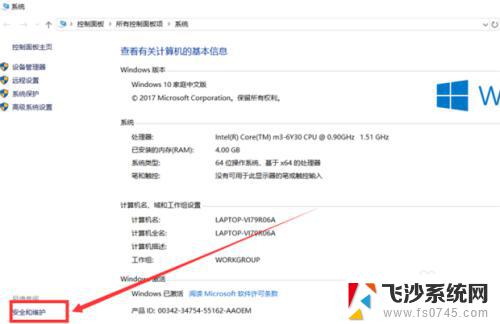
2.安全和维护界面中,单击“更改用户账户设置控制”选项。
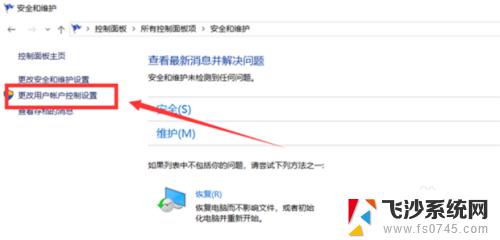
3.弹出的窗口中,将控制按钮调到最下面的一个格。单击下方“确认”按钮保存设置。
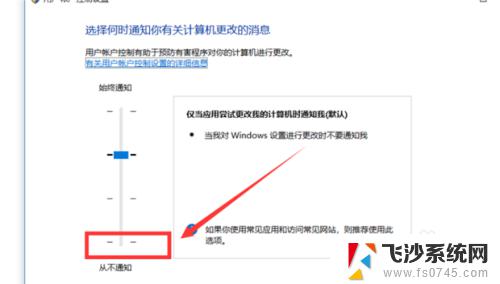
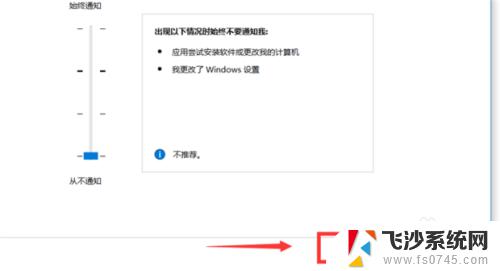
4.最后由于更改设置会有询问窗口弹出,单击“是”即可完成设置。
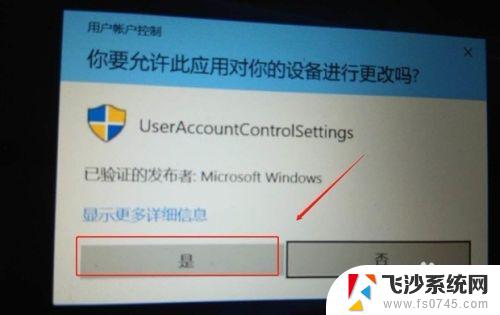
以上就是如何关闭Win10应用程序弹窗的全部内容,不了解的用户可以根据小编的方法进行操作,希望这能帮助到大家。